Çok dilli bir WordPress sitesinin en çok göz ardı edilen kısmı mı? Formlar. Bunları çevirmek sadece birkaç dakika sürer, ancak dönüşlerinizi önemli ölçüde artırabilir.
Çok dilli formlar yalnızca metin çevirisiyle ilgili değildir. Her ziyaretçi için sorunsuz bir deneyim yaratmakla ilgilidir. İnsanlar sitenizle tercih ettikleri dilde etkileşim kurabildiğinde, formlarınızla etkileşim kurma ve tamamlama olasılıkları çok daha yüksektir.
Yıllar boyunca birçok farklı çözümü test ettik ve güvenilir şekilde çalışan iki tanesini bulduk.
WPForms basit çok dilli kurulumlar için mükemmeldir. Formidable Forms ise daha gelişmiş ihtiyaçlar için daha iyidir. Her iki yöntem de yeni başlayanlar için uygundur ve bir saatten kısa sürede kurulabilir!
Bu kılavuzda, her iki aracı da kullanarak WordPress'te çok dilli formların nasıl oluşturulacağını adım adım anlatacağız. Bu sayede, teknik sorunlarla uğraşmadan küresel kitlenize güvenle ulaşabilirsiniz. 🙌

Çok Dilli Formlar Nedir ve Neden Oluşturulur?
Çok dilli formlar, kullanıcının tercihine göre birden çok dil gösterebilir.
Bu formlar, küresel bir kitleyi hedefleyen web siteleri için önemlidir. Kullanıcıların WordPress web sitenizle tercih ettikleri dilde etkileşim kurmalarını sağlarlar.
Çok dilli formlar oluşturmak için bazı nedenler şunlardır:
- Kullanıcı etkileşimini artırın. Çok dilli formlar, kullanıcıların dil engelleri olmadan sorulan soruları veya bilgileri anlamalarını sağlar. Bu, formu tamamlama olasılıklarını artırır ve terk etmeyi en aza indirir.
- Dönüşüm oranlarını iyileştirin. Dönüşüm oranı, kullanıcıların sitenizde kaydolmak gibi istenen bir eylemi gerçekleştirme yüzdesidir. bir e-posta bültenine veya bir satın alma işlemi. Kullanıcılar formları kendi ana dillerinde tamamlayabildiğinde, süreç daha verimli hale gelir.
- Daha iyi bir genel kullanıcı deneyimi sağlayın. Çok dilli formlar, olumlu bir kullanıcı deneyimine katkıda bulunur. Kullanıcılar sitenizle kendi dillerinde etkileşim kurabilir, bu da rahatlık seviyelerini artırır.
Bunu göz önünde bulundurarak, çok dilli bir form oluşturmak iyi bir fikirdir. Bu şekilde, web sitenizi çeşitli bir kitle için erişilebilir ve kullanıcı dostu hale getirebilirsiniz.
Aşağıdaki bölümler, çok dilli formlar oluşturmak için 2 yöntemi kapsayacaktır. Kullanmak istediğiniz yönteme atlamak için aşağıdaki hızlı bağlantıları kullanabilirsiniz:
- Yöntem 1: WPForms Kullanarak WordPress Çok Dilli Formlar Oluşturma (Önerilen)
- Yöntem 2: Formidable Forms Kullanarak WordPress Çok Dilli Formlar Oluşturma
- Bonus İpucu: WordPress'te Çok Dilli Arama Nasıl Eklenir
- Ek Kaynaklar: Çok Dilli WordPress Sitenizi İyileştirin
Hazır mısınız? Başlayalım.
Yöntem 1: WPForms Kullanarak WordPress Çok Dilli Formlar Oluşturma (Önerilen)
Bir WordPress çok dilli formu oluşturmanın en kolay yolu WPForms ve Weglot kullanmaktır. Bu araçlar, bir dil değiştirici kullanarak formlar da dahil olmak üzere sitenizin içeriğini otomatik olarak çevirebilir.
WPForms, binlerce hazır şablonuyla en iyi sürükle-bırak form oluşturucudur. Kullanıcı dostu arayüzü sayesinde her türlü formu oluşturmak da kolaydır. Ayrıca, AI form oluşturucu, AI Seçenekleri ve AI Hesaplamaları gibi yerleşik yapay zeka araçları süreci daha da hızlandırmaya yardımcı olur.
WPBeginner olarak, form ihtiyaçlarımız için kendi web sitelerimizde kullanıyoruz. Özellikleri hakkında daha fazla bilgi için detaylı WPForms incelememize bakabilirsiniz.

WPForms formlarınızı çevirmek için eklentiyi bir çeviri eklentisiyle birlikte kullanmanız gerekecektir.
Weglot, yeni başlayanlar için en iyi WordPress çeviri eklentilerinden biridir. Bu araç, sayfalar, gönderiler ve formlar dahil olmak üzere web sitenizdeki herhangi bir içeriği otomatik olarak çevirmek için makine öğrenimini kullanır.
Ayrıca, tüm özelliklerini öğrenmek için kapsamlı bir şekilde test ettik; bunları tam Weglot incelememizde görebilirsiniz. Premium sürümü almanızı önersek de, bir sitede 2.000'e kadar çevrilmiş kelime için ücretsiz deneme sürümünden yararlanabilirsiniz.
Ayrıca, %15 İNDİRİM almak için bu özel Weglot kupon kodunu kullanabilirsiniz: WPBEG19
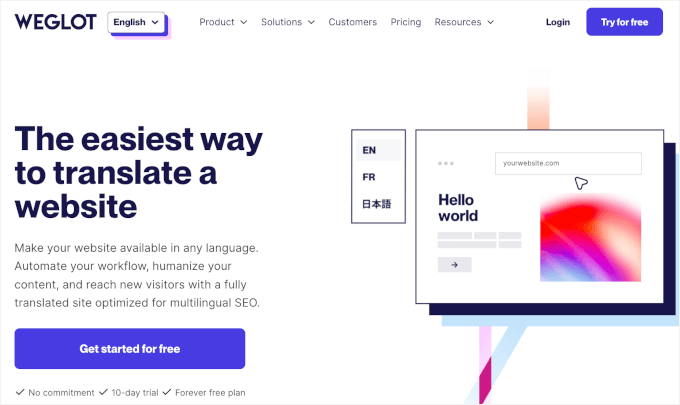
Başlamak için WordPress sitenize WPForms ve Weglot yüklemeniz gerekecektir. Yardıma ihtiyacınız olursa, lütfen WordPress eklentisi yükleme kılavuzumuza bakın.
Etkinleştirdikten sonra, bir form oluşturmak için WPForms » Yeni Ekle sayfasına giderek form oluşturmaya başlayabilirsiniz.
Daha fazla ayrıntı için, bir iletişim formu oluşturma kılavuzumuza nasıl iletişim formu oluşturulacağı konusunda başvurabilirsiniz.
İletişim formunuz hazır olduğunda, onu Weglot kullanarak çevirelim.
WordPress kontrol panelinizden ‘Weglot’ menü öğesine tıklayın. Ardından, ‘Ana yapılandırma’ ayar alanına geleceksiniz.
Buraya öncelikle Weglot API anahtarınızı girmeniz gerekecektir. Anahtarınızın ne olduğunu veya nerede bulacağınızı bilmiyorsanız, sadece Weglot'un kontrol paneline gidin ve bir hesap için kaydolun.
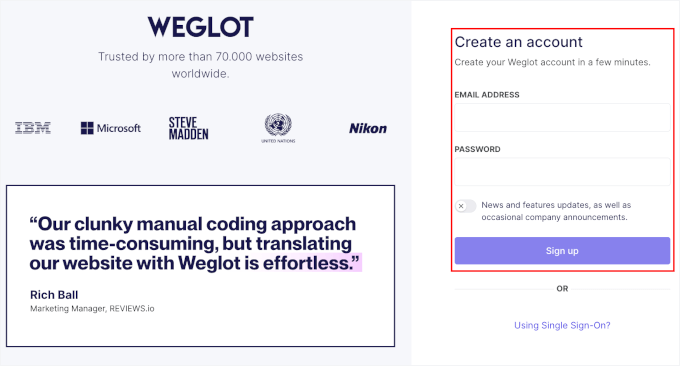
Kaydolduktan sonra, API anahtarınızı Weglot hesap kontrol panelinizde bulacaksınız. Ardından, anahtarınızı kopyalayıp ‘Ana yapılandırma’ alanındaki ‘API Anahtarı’ alanına yapıştırabilirsiniz.
Doğrulandıktan sonra, hedef dillerinizi seçmeye başlayabilirsiniz.
'Hedef diller' açılır menüsüne tıklamanız ve bir dil seçmek için listeyi aşağı kaydırmanız yeterlidir.

İsterseniz birden fazla dil ekleyebilirsiniz. Weglot 100'den fazla dil sunar, bu nedenle hedeflerinize uygun hedef dilleri keşfetmekten ve seçmekten çekinmeyin.
Tamamlandığında, ilerlemenizi kaybetmemek için ‘Değişiklikleri Kaydet’e tıklamayı unutmayın.
Birkaç saniye sonra, 'Tebrikler! Web siteniz artık çok dilli.' diyen bir bildirim açılır penceresi görmelisiniz.

Şimdi, WPForms formlarınızı çevirebilip çeviremediğinizi görmek için web sitenizi ziyaret etmek isteyeceksiniz.
Bildirimdeki 'Ana sayfamda devam et' uyarısına tıklamanız yeterlidir.
Buradan, ekranınızın sağ alt köşesinde bir açılır menü görmelisiniz. Norsk'a (Norveççe) geçmek için üzerine tıklayabilirsiniz. Bu, sayfayı ve formunuzu otomatik olarak Norsk'a çevirecektir.
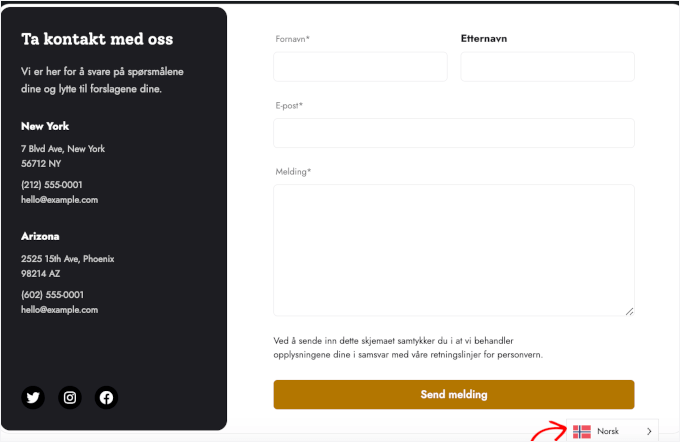
İşte bu kadar! WPForms iletişim formunuzu Weglot ile başarıyla çevirdiniz.
🧑💻 İçeriden İpucu: Çok dilli formlarınızı daha da optimize etmek üzerinde çalışıyorsanız, size yardımcı olabilecek birkaç ilgili öğreticimiz var.
Yöntem 2: Formidable Forms Kullanarak WordPress Çok Dilli Formlar Oluşturma
WordPress'te çok dilli bir form oluşturmanın bir başka yolu da Formidable Forms ve Polylang eklentisini kullanmaktır. Bu yöntem, formunuz için kendi çevirilerinizi girmenize ve bunları her hedef dil için görüntülemenize olanak tanır.
Formidable Forms, özellikle hesap makineleri, dizinler, sınavlar ve daha fazlası gibi daha gelişmiş formlar oluşturmak için harika bir eklentidir.
Daha fazla bilgi için Formidable Forms hakkındaki tam incelememize bakabilirsiniz.
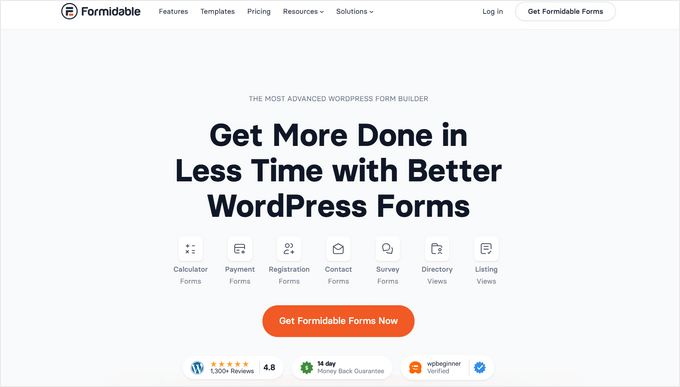
Polylang eklentisi, formlar dahil web sitenizin içeriğinin çevirilerini girmenizi sağlar. Bu eklenti ile ihtiyacınız olan kadar dil için çeviri ekleyebilirsiniz.
2 aracı birlikte kullanmak için öncelikle Formidable Forms ve Polylang'ı yüklemeniz gerekir.
Yardıma ihtiyacınız olursa, WordPress eklentisi yükleme konusundaki adım adım kılavuzumuzu takip edebilirsiniz.
Etkinleştirildikten sonra, öncelikle hedef dillerinizi seçerek Polylang'ı kurmalısınız. Açılır menüyü genişletin, hedef dilinizi seçin ve 'Yeni dil ekle' düğmesine tıklayın.
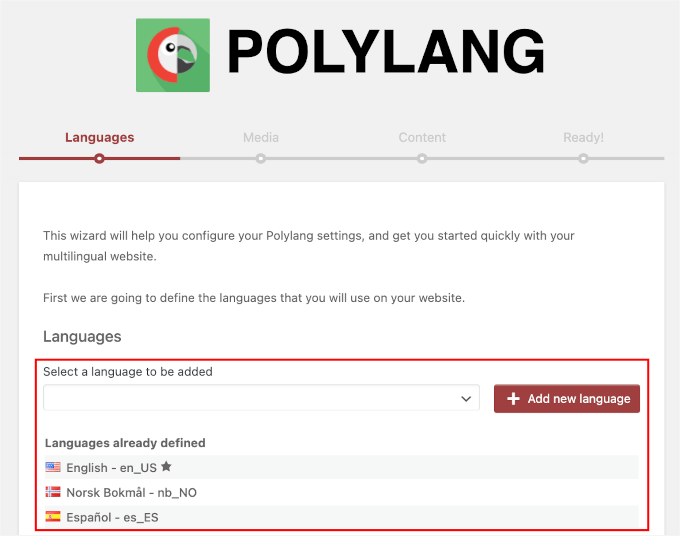
Bundan sonra, 'Dil zaten tanımlandı' bölümünün altındaki 'Devam et' düğmesine tıklayın.
Bir sonraki adım medya çevirilerinizi etkinleştirmektir. Bu ayar, medya dosyalarınızın başlıklarını, alternatif metinlerini, altyazılarını ve açıklamalarını çevirmenize olanak tanır.
Bu ayarı etkinleştirmek için, 'Polylang'ın medyayı çevirmesine izin ver' kaydırıcısını açmanız yeterlidir. Ardından, üçüncü adıma gitmek için 'Devam et'e tıklayabilirsiniz.
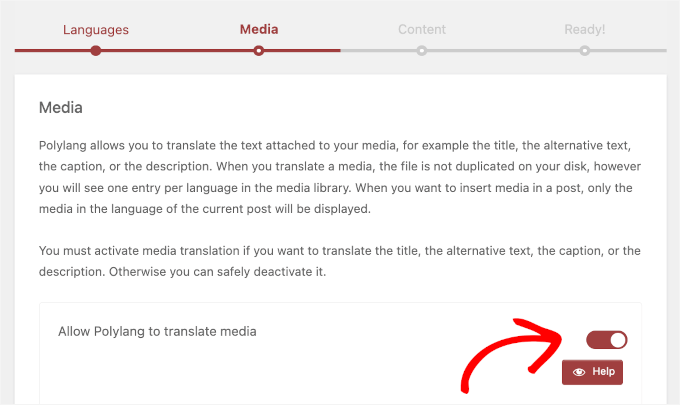
Bir sonraki alanda, web sitesi içeriğiniz için ana dili seçeceksiniz.
Açılır menüye tıklayabilir ve ilk adımda kaydettiğiniz diller arasından seçim yapabilirsiniz.
Burada ana dilimiz olarak İngilizce'yi seçtik.
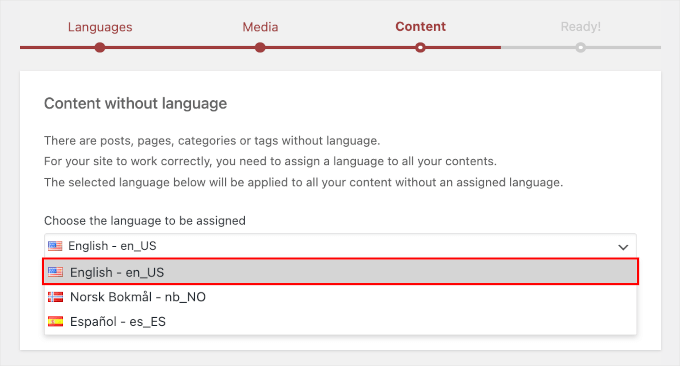
Sitenizin ana dilini seçtikten sonra 'Devam Et'e tıklayabilirsiniz. Bu sizi son adıma yönlendirecektir.
Buradan, 'İçeriğinizi çevirmeye hazırsınız!' bildirimi ile Polylang ekibinden bazı dokümantasyon önerilerini göreceksiniz.
Bu belgeleri okumak için zaman ayırabilir veya ekranı aşağı kaydırıp hemen ‘Gösterge paneline dön’ düğmesine tıklayabilirsiniz.
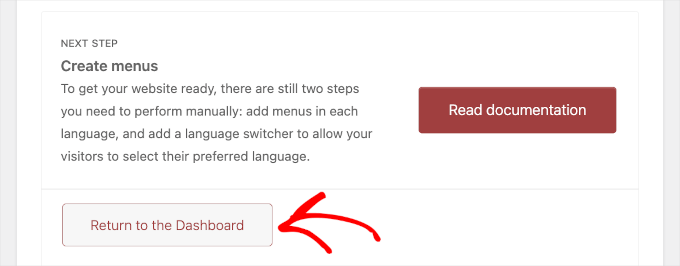
Şimdi, Polylang eklentisini etkinleştirmek için Formidable Forms » Eklentiler bölümüne gidelim.
Kolaylaştırmak için arama çubuğunu kullanabilir ve bulmak için ‘Polylang’ yazabilirsiniz.
Bulduğunuzda, ‘Yükle’ye tıklayın.
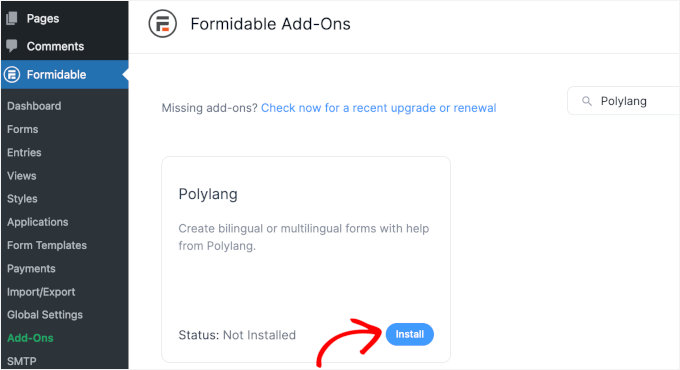
Kurulum işlemi tamamlandıktan sonra, durumun 'Aktif' olarak değiştiğini göreceksiniz.
Artık WordPress yönetici alanınızdan Formidable Forms » Forms bölümüne gidebilirsiniz. Varsayılan olarak eklenti size örnek bir iletişim formu sunar, bu yüzden ‘My Forms’ sekmesinde hazır bir formunuz bulunur.
‘Bize Ulaşın’ formunu çevirmeyi deneyelim.
Formu çevirmeye başlamak için yapmanız gereken ilk şey, formun üzerine gelip ‘Ayarlar’a tıklamaktır.
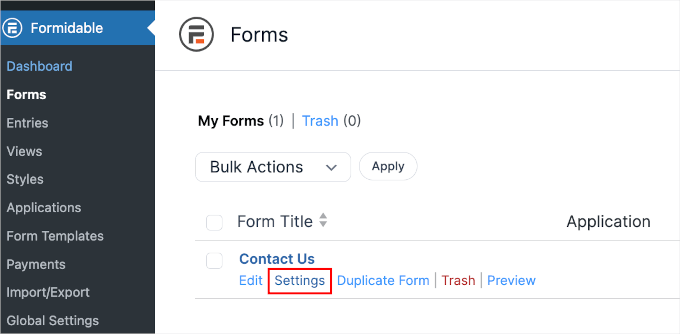
Bu sizi formun 'Ayarlar' sekmesine yönlendirecektir.
Burada yapmanız gereken tek şey ekranda aşağı kaydırıp 'Formu Çevir'e tıklamak.
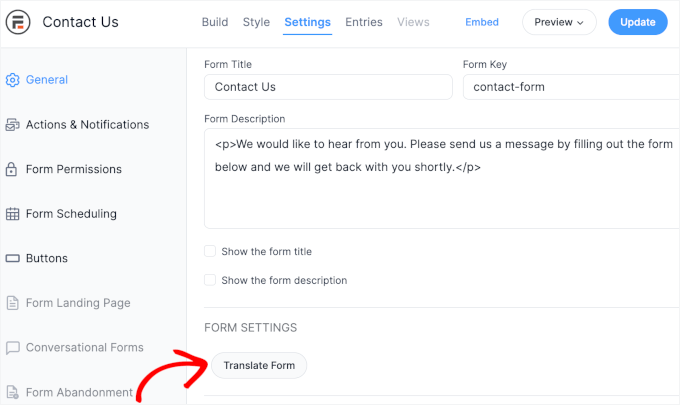
Eklenti sizi yeni bir sayfaya yönlendirecektir.
Orada, tüm form öğeleri için çevirilerinizi hedef dillerinize manuel olarak girebilirsiniz.
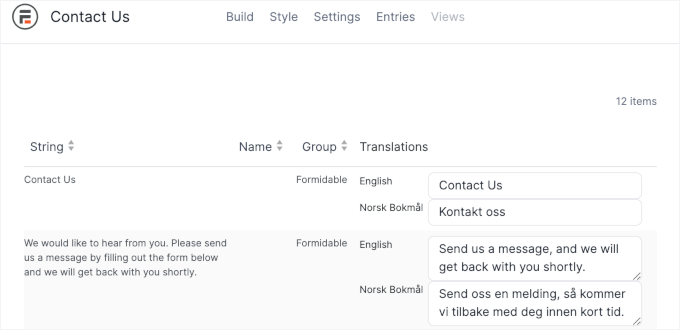
İşiniz bittiğinde, ekranın altındaki 'Değişiklikleri Kaydet' düğmesine tıklayın.
Şimdi, formu WordPress web sitenizde yayınlayabilirsiniz.
Bunu yapmak için ‘Ayarlar’ sekmesine geri dönüp ‘Göm’ düğmesine tıklayabilirsiniz.
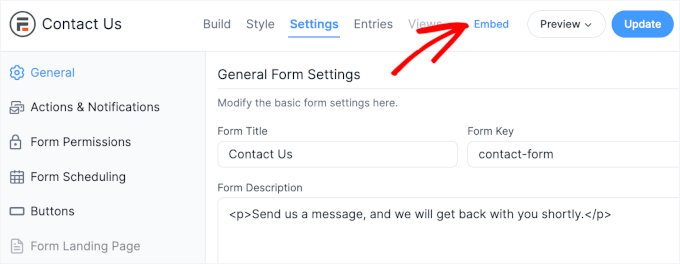
Ardından, mevcut bir sayfaya veya yeni bir sayfaya eklemeyi seçebilirsiniz. Ayrıca, bunu WordPress blok düzenleyicisine eklemek için form kısa kodunu kullanma seçeneği de bulunmaktadır.
Örnek olarak ‘Mevcut sayfayı seç’ seçeneğini seçeceğiz.
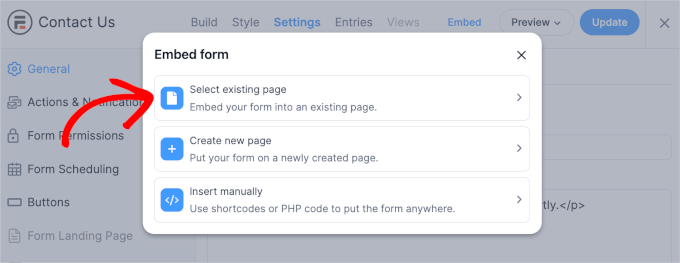
Sonraki adım, açılır alandan bir sayfa seçmektir. Örneğin, burada formu sitemizin 'İletişim' sayfasına ekleyeceğiz.
Sayfaya karar verdikten sonra, 'Formu ekle' düğmesine tıklayın.
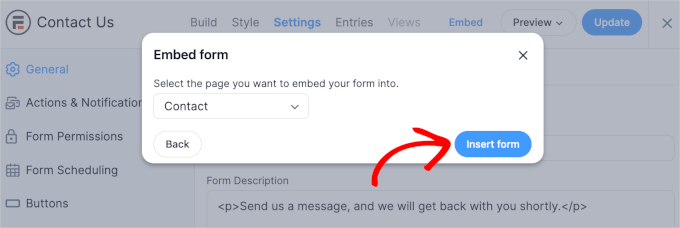
Bu sizi blok düzenleyiciye yönlendirecektir. Yeni eklediğiniz ‘Bize Ulaşın’ formunu bulmak için sayfayı aşağı kaydırabilirsiniz.
Orada, sağ taraftaki ‘Sayfa’ sekmesine gitmek ve sağ alt köşedeki ‘Diller’ menü öğesini bulmak isteyeceksiniz.
Norsk çevirisini eklemek için '+' düğmesine tıklayalım.
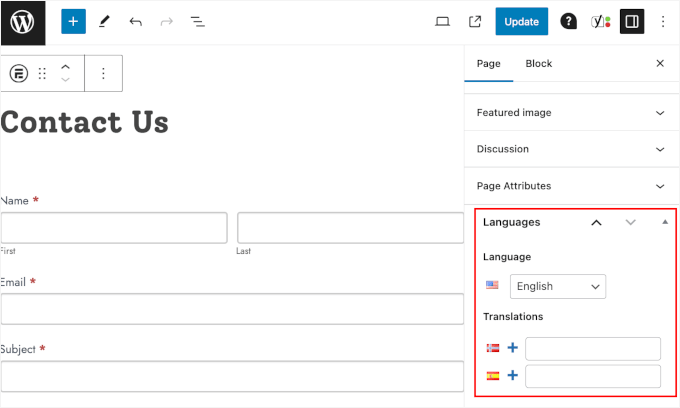
Düğmeye tıkladıktan sonra WordPress yeni bir sayfa oluşturacaktır.
Sayfa » Diller bölümünde, şu anda Norsk çevirisi için bir sayfayı düzenlediğinizi göreceksiniz.
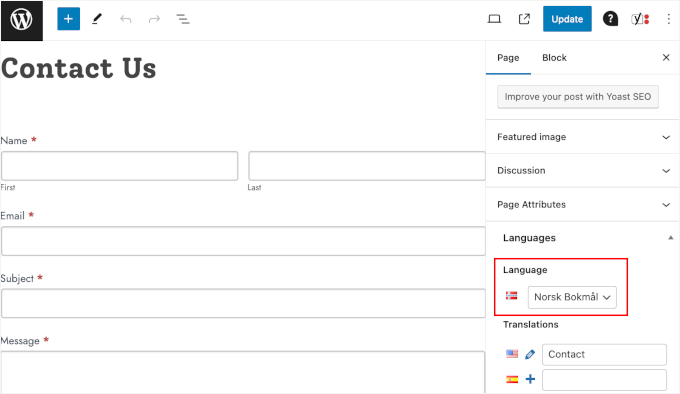
Çevrilmiş sürümü göremiyorsanız endişelenmeyin. ‘Yayınla’ düğmesine bastığınızda, form Norsk dilinde görüntülenecektir.
Ve işiniz bitti!
Formidable Forms ve Polylang kullanarak formunuzu çevirdiniz. WordPress web sitenizde WordPress web sitenizde şöyle görünebilir:
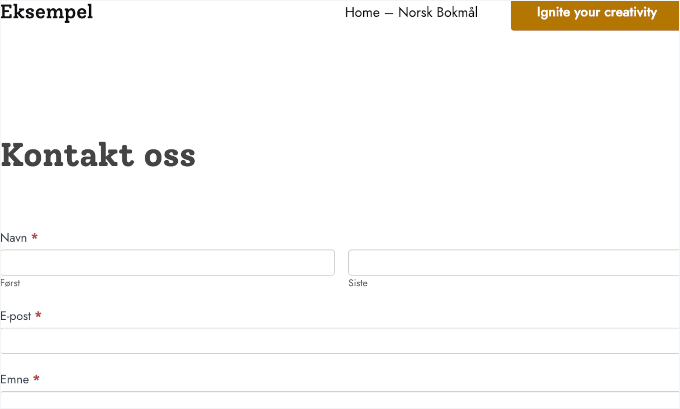
Bonus İpucu: WordPress'te Çok Dilli Arama Nasıl Eklenir
WordPress siteniz artık çok dilli bir form sunduğuna göre, bunu çok dilli arama işlevselliği ekleyerek bir sonraki seviyeye taşımanızı öneririz.
Çok dilli arama, web sitelerinin farklı dillerde ilgili sonuçları işlemesini ve döndürmesini sağlar. Bu, kullanıcıların kendi tercih ettikleri dilde arama yapıp sonuç alabilecekleri anlamına gelir.
Genel olarak, çok dilli bir deneyim sunmak, web sitenizi yalnızca tek bir dili destekleyen rakiplerinden ayırabilir.
Çok dilli arama eklemenin en kolay yolu SearchWP eklentisidir.
Bu eklenti, WordPress sitenizi gelişmiş arama özellikleriyle donatabilir. WPSearch, etkinleştirildikten sonra otomatik olarak bir arama dizini oluşturur ve arama anahtar kelimelerini sitenizin içeriği, başlıkları, etiketleri, kısa kodları, ürünleri ve çok daha fazlasıyla eşleştirir.

WPSearch ayrıca çoğu web sitesi için, çok dilli olanlar dahil, çalışan önceden yapılandırılmış ayarlara sahiptir.
Daha fazla bilgi edinmek için, WordPress'te çok dilli arama ekleme konusundaki adım adım kılavuzumuza göz atın: WordPress'te çok dilli arama ekleme.
Ek Kaynaklar: Çok Dilli WordPress Sitenizi İyileştirin
Umuyoruz ki bu makale, WordPress'te çok dilli formların nasıl oluşturulacağını öğrenmenize yardımcı olmuştur. Sonra, aşağıdaki kılavuzlarımızı okumak isteyebilirsiniz:
- WordPress'i Diğer Dillerde Kurma
- WordPress'inizi TranslatePress ile Kolayca Çevirme
- WordPress'te Kolayca Çok Dilli Bir Site Haritası Nasıl Oluşturulur
- Çok Dilli Web Siteleri İçin En İyi WordPress Çeviri Eklentileri
- En İyi Çoklu Para Birimi WordPress Eklentileri
Bu makaleyi beğendiyseniz, lütfen WordPress video eğitimleri için YouTube Kanalımıza abone olun. Bizi ayrıca Twitter ve Facebook'ta da bulabilirsiniz.





Moinuddin Waheed
Formların istenen dilde de çevrilebilmesi çok güzel.
Ancak bence sadece web sitemizin farklı dillerde olması durumunda formlarımız için farklı diller kullanmamız uygun olur.
Bu nedenle, weglot eklentisine sahip olmak, wpforms veya formidable formlarla birlikte kullanıldığında her iki amacı da yerine getirecektir.
Bu eğitim benim için çok faydalı çünkü geçmişte iletişim formunu farklı bir dilde yapmak için çok uğraştım.
Jiří Vaněk
Bu eğitim rehberi tam zamanında geldi. Bu ay, sonunda Formidable Forms eklentisinin ücretli sürümünü aldım ve hepsi sizin sayenizde. Web sitemde iki yıldır Polylang kullanıyorum ve Çekçe ve İngilizce dil sürümlerim var. Formidable Forms'u her iki sürümde de hemen deneyebilmem ve formlarımı hem Çekçe konuşan hem de web sitemi İngilizce görüntüleyen tüm kullanıcı türleri için daha iyi uyarlayabilmem harika. Formları özelleştirmek için sabırsızlanıyorum.